Acme CAD Converter 2020破解版是一款应用广泛地CAD文件格式转换器,这款工具推出多个版本了,这个是目前的最新版本,软件可以与主流的autocad文件版本兼容,支持不同版本之间的cad转换操作,且支持将cad文件转换为pdf,同时还支持批量转换,有需要的用户快快下载吧。
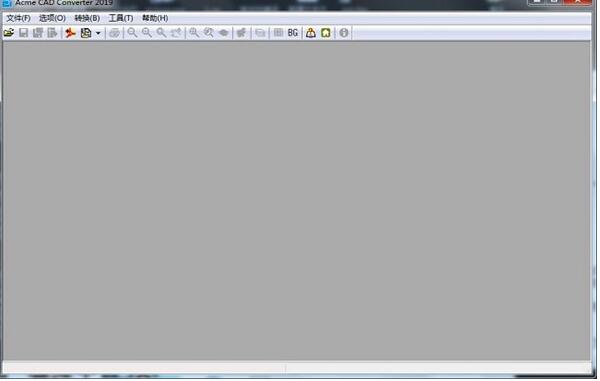
Acme CAD Converter 2020安装教程
1、双击“acmecad8.exe”出现协议,选择i accept
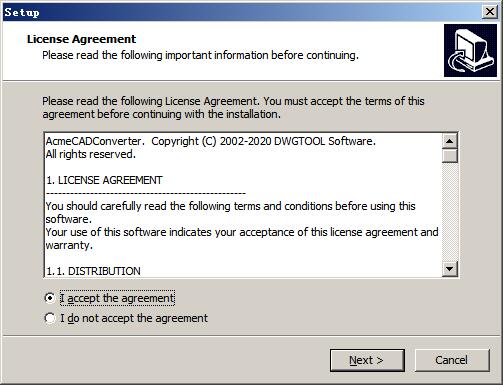
2、点击next出现升级说明我们可以阅读一下

3、选择软件安装目录,默认为“C:Program Files (x86)Acme CAD Converter”
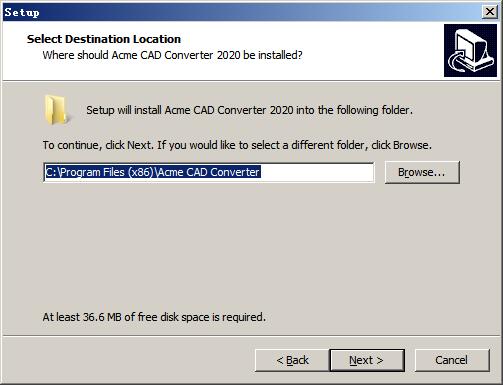
4、继续next选择开始菜单文件夹名称,默认为“Acme CAD Converter”
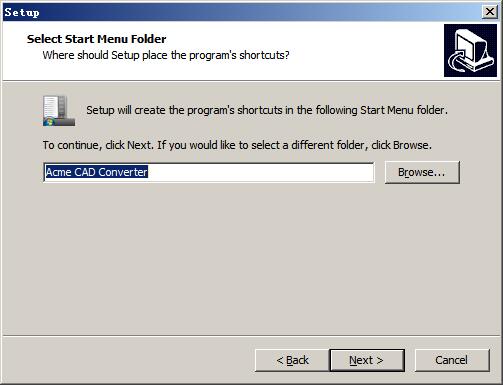
5、继续next安装就可以了
6、完成后将crk文件夹中的“AcmeCADConverter.exe”替换到安装目录就会完成破解了
7、接着运行Acme CAD Converter就可以了
批量打印方法
1、启动批量转换PDF功能,然后点击进入“设置打印样式”。
2、勾选“Use Plot Style”和“使用打印样式”,点击进入“画笔设置”。
3、根据各颜色线的属性和需要,设定各色线的线宽。(图面中不同的线宽反差可以使图面的轮廓清晰,尺寸线及注释层次分明。)这是图面清晰美观的必要步骤。
4、设置好后,点击“确认”--“OK”,回到“批量转换”对话框。设置好“目标文件夹”及其路径。根据需要,设置页面大小及质量DPI(为保留图纸的分辨率,可将DPI调至600,最大可调至1200,转换后文件也大)。其它项可按需要适当调整。完毕后,开始“添加文件”。
5、找到“已定路径存放批量CAD图纸的文件夹”,托选或按CTRL键多选,也可直接选择“添加多个文件”,将要转换的文件添加到被选框内,按“开始转换”,启动批量转换开始。
6、转换速度很快,每个文件的进程表约每秒1个速度刷新。
7、直至转换完成。
8、沿设置的的路径,找到目标文件夹,查看已转换为PDF格式的图纸。
9、至此,CAD图纸已被转换为保留较高分辨率的PDF图纸,图面中还保存了线宽不同的显示和后续打印效果。
软件特色
1、支持 DWG/DXF/DWF。
2、支持 PSD / BMP /JPEG /TIFF /TGA /PCX /GIF /PNG /MNG /WMF /ICO。
3、完整地支持图层和线型的操作。
4、支持AutoCAD的布局。
5、支持AutoCAD和WIndows TTF的字体。
6、支持图象的快照,可加快图象缩略图的显示。
7、支持两种操作模式: 浏览模式和查看模式。
8、可以直接将图形拖动进入AutoCAD中进行编辑。
9、支持图形文件的打印输出。
10、支持缩略图尺寸设置和批量缩略图的保存。
11、支持Windows95/98/ME/NT/2000/XP,而不需要您安装AutoCAD。
- 光栅转矢量工具Acme TraceArt安装教程(附注册码)
- dwg看图软件Acme DWG Viewer 5安装教程(附注册码)
- dwg转svg格式Acme DWG to SVG Converter 5安装教程
- dwg转wmf格式Acme DWG to WMF Converter 5((附注册码)
- dwg转pdf工具Acme DWG to PDF Converter6破解教程
- cad转图片软件Acme DWG to Image Converter6破解教程
- cad看图软件Acme CADSee 2020安装教程(附破解补丁)
- cad版本转换工具Acme CAD Converter 2018安装教程(附注册码)
- cad图纸转换器acme cad converter 2015安装教程(附注册码)
- cad图纸查看工具Acme CADSee 2018安装教程(附注册码)
- CAD图纸浏览器Acme CADSee 2019安装教程(附注册机)
- 中望CAD 2023激活码


 幸存者危城
幸存者危城 朕的江山
朕的江山 无尽洪荒
无尽洪荒 明珠三国
明珠三国 远征手游
远征手游 蜀山传奇
蜀山传奇 梦想城镇
梦想城镇 逍遥情缘
逍遥情缘 猎魔勇士
猎魔勇士 功夫之夜
功夫之夜 地心守护
地心守护 风暴迷城
风暴迷城 坍塌世界
坍塌世界 萌学园战纪
萌学园战纪 疯狂动物园
疯狂动物园 模拟城市:我是市长
模拟城市:我是市长 军棋
军棋 少年名将
少年名将





